한 번에 모든 시트를 탁월하게 해제하는 방법
모든 숨겨진 워크 시트를 한 번에 excel로 해제하려면 가장 효율적인 방법은 VBA 매크로를 사용하는 것입니다. 특정 작업 단계는 다음과 같습니다. 1. ALT F11을 눌러 VBA 편집기를 엽니 다. 2. 메뉴 표시 줄에서 삽입> 모듈을 클릭합니다. 3. 제공된 코드를 붙여 넣고 F5를 눌러 매크로를 실행하여 한 번의 클릭으로 모든 숨겨진 워크 시트를 표시하십시오. 통합 문서가 보호되거나 일부 워크 시트가 "매우 숨겨진"경우 먼저 보호를받지 않거나 코드 매개 변수를 수정해야합니다. 소수의 숨겨진 워크 시트의 경우 수동으로 마우스 오른쪽 버튼을 클릭하여 "unhide ..."를 선택하여 하나씩 복구하거나 여러 워크 시트를 선택하고 오른쪽 클릭하여 해제되지 않도록 (일부 버전 지원) 비효율적이거나 제한 사항이 있습니다. 전반적으로 VBA 방법은 가장 빠르고 가장 철저한 솔루션입니다.

한 번에 모든 숨겨진 워크 시트를 탁월하게 해제하고 싶다면이 방법은 실제로 복잡하지 않지만 많은 사람들이 하나만 해제하는 것을 알고있을 수 있습니다. 이는 매우 비효율적입니다. 실제로 모든 시트를 한 번에 무너 뜨리는 몇 가지 더 효율적인 방법이 있습니다.
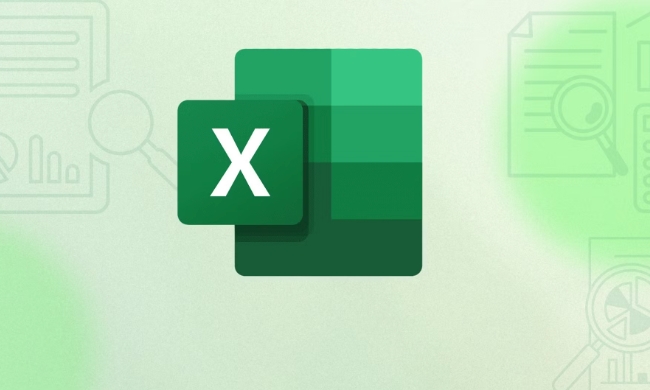
VBA 매크로를 사용하여 한 번의 클릭으로 빠르게 방해받지 마십시오
가장 직접적이고 효과적인 방법은 VBA 매크로를 사용하는 것입니다. 이 방법은 Excel 데스크탑 (Windows 또는 Mac)에서 작동하며 몇 초만에 수행 할 수 있습니다.
작동 단계는 다음과 같습니다.

-
Alt F11눌러 VBA 편집기를 엽니 다 - 메뉴 표시 줄에서
Insert > Module클릭하십시오 - 다음 코드를 붙여 넣습니다.
sub unhideallsheets ()
워크 시트로 Dim WS
thisworkbook.worksheets의 각 ws에 대해
ws.visible = xlsheetvisible
다음 ws
종료 서브- 그런 다음
F5를 눌러이 매크로를 실행하면 모든 숨겨진 워크 시트가 즉시 표시됩니다.
통합 문서가 보호되거나 일부 시트가 "매우 숨겨진"(xlsheetveryHidden)로 설정된 경우 코드가 발효되기 전에 코드의 매개 변수를 수정하거나 수정해야 할 수도 있습니다.
수동으로 하나씩 해제되지 않습니다 (소수의 시트에 적합)
통합 문서가 몇 개의 숨겨진 워크 시트 만있는 경우 매뉴얼을 통해 하나씩 복원 할 수도 있습니다.
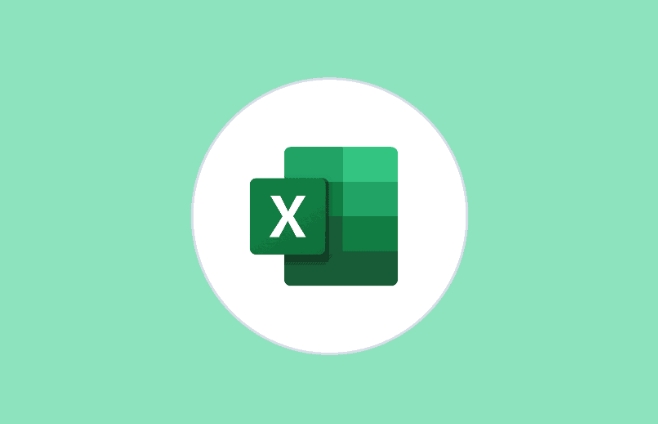
- 보이는 워크 시트 태그를 마우스 오른쪽 버튼으로 클릭하십시오
- "언급 ..."를 선택하십시오.
- 팝업 창에 표시하려는 워크 시트를 선택하고 확인을 클릭하십시오.
그러나이 방법은 분명히 많은 시트에 적합하지 않으며 비효율적이고 놓치기 쉽습니다.
오른쪽 클릭 메뉴를 사용하여 배치 작업 (일부 버전 지원)
일부 Excel 버전 (예 : Office 365의 데스크탑 버전)에서는 해결 방법을 시도 할 수 있습니다.
- 먼저
Shift키를 누르고 첫 번째 및 마지막 워크 시트 탭을 클릭하고 모든 시트를 선택하십시오. - 그런 다음 선택한 시트 태그를 마우스 오른쪽 버튼으로 클릭하고 "고정 상태"를 선택하십시오.
그러나이 방법은 모든 숨겨진 시트에 효과적이지 않을 수 있습니다. 특히 여러 시트가 숨겨져있는 경우 VBA 방법을 사용하는 것이 좋습니다.
기본적으로 이것들은 방법입니다. VBA는 가장 빠르고 가장 철저한 솔루션이며 다른 방법은 임시 소규모 작업에 더 적합합니다. 이 기술을 마스터 한 후에는 미래에 숨겨진 시트가 많이 발생할 때 두통이 없습니다.
위 내용은 한 번에 모든 시트를 탁월하게 해제하는 방법의 상세 내용입니다. 자세한 내용은 PHP 중국어 웹사이트의 기타 관련 기사를 참조하세요!

핫 AI 도구

Undress AI Tool
무료로 이미지를 벗다

Undresser.AI Undress
사실적인 누드 사진을 만들기 위한 AI 기반 앱

AI Clothes Remover
사진에서 옷을 제거하는 온라인 AI 도구입니다.

Stock Market GPT
더 현명한 결정을 위한 AI 기반 투자 연구

인기 기사

뜨거운 도구

메모장++7.3.1
사용하기 쉬운 무료 코드 편집기

SublimeText3 중국어 버전
중국어 버전, 사용하기 매우 쉽습니다.

스튜디오 13.0.1 보내기
강력한 PHP 통합 개발 환경

드림위버 CS6
시각적 웹 개발 도구

SublimeText3 Mac 버전
신 수준의 코드 편집 소프트웨어(SublimeText3)
![Excel에서 스크롤 막대 누락 오류 수정 [문제 해결 안내서]](https://img.php.cn/upload/article/001/242/473/175816188366414.png?x-oss-process=image/resize,m_fill,h_207,w_330) Excel에서 스크롤 막대 누락 오류 수정 [문제 해결 안내서]
Sep 18, 2025 am 10:18 AM
Excel에서 스크롤 막대 누락 오류 수정 [문제 해결 안내서]
Sep 18, 2025 am 10:18 AM
스크롤 막대는 방대한 양의 데이터를 효율적으로 탐색하는 데 중요한 역할을하며 갑작스런 실종으로 인해 워크 플로가 방해 될 수 있습니다. 이 문제 해결 가이드에서는 스크롤 막대를 Excel로 다시 가져오고 S를 되 찾는 방법을 보여줍니다.
 내 ppt 파일이 그렇게 큰 이유는 무엇입니까? 큰 PPT 파일 크기를 진단하고 수정하기위한 안내서.
Sep 17, 2025 am 02:11 AM
내 ppt 파일이 그렇게 큰 이유는 무엇입니까? 큰 PPT 파일 크기를 진단하고 수정하기위한 안내서.
Sep 17, 2025 am 02:11 AM
ifyourPowerPointFileIsSlowToopenorsend, ReduceItsSizeby : 1. CompressingHigh-Resolutionimages.2. ReplacingEmdedDedDedDidio/VideowIthlinkedFiles.3.deletingHiddenOrduplicatesLides.4. ScleaningUpthesLideMaster.5.savinginoptoMizedpptxformat.
 Word의 확인란이있는 채우실 수있는 양식을 만드는 방법
Sep 16, 2025 am 04:29 AM
Word의 확인란이있는 채우실 수있는 양식을 만드는 방법
Sep 16, 2025 am 04:29 AM
enableTheDeveloperTabviaFile> 옵션> customizeribbonByCheckingDeveloper.2.inserTacheCkBoxContentControlfromTeControlsTrOponTheDeveloperTabwherEneed.3.AddMultipLeCheckBoxesByPeatingTheinsertionProcessAndingThemneattlyWithTeftables.4
 Windows에서 알 수없는 파일 확장을 열는 방법
Sep 19, 2025 am 09:33 AM
Windows에서 알 수없는 파일 확장을 열는 방법
Sep 19, 2025 am 09:33 AM
이상하거나 익숙하지 않은 연장선이있는 파일을 우연히 발견 한 적이 있습니까? 그렇다면 어떤 프로그램이 열 수 있는지 알지 못하는 성가심에 익숙 할 것입니다. 좋은 소식은 올바른 소프트웨어를 결정하는 효과적인 방법이 있다는 것입니다.
 Microsoft Word에서 문서를 OneDrive에 저장하는 방법
Sep 21, 2025 am 11:36 AM
Microsoft Word에서 문서를 OneDrive에 저장하는 방법
Sep 21, 2025 am 11:36 AM
단어로 일하고 있고 문서를 OneDrive에 직접 저장하려는 경우 프로세스가 간단합니다. 다음과 같은 쉬운 단계를 따르십시오.‘File'Choose‘Save As'Pick‘OneDrive’를 적절한 폴더를 선택하여 사용하십시오.
 PPT를 PDF로 저장하는 방법?
Sep 21, 2025 am 01:18 AM
PPT를 PDF로 저장하는 방법?
Sep 21, 2025 am 01:18 AM
변환 할 PPT 파일을 엽니 다. 2. "파일"을 클릭하여 배경에 들어갑니다. 3. "저장"을 선택하고 저장 위치를 지정하십시오. 4. "유형 저장"에서 "PDF"를 선택하여 품질과 옵션을 선택하십시오. 5. "저장"을 클릭하여 전환을 완료하면 PDF는 원래 레이아웃을 유지하고 공유 또는 인쇄에 적합합니다.
 Windows에서 Microsoft 마우스 드라이버를 업데이트하는 방법
Sep 20, 2025 am 09:09 AM
Windows에서 Microsoft 마우스 드라이버를 업데이트하는 방법
Sep 20, 2025 am 09:09 AM
특히 마우스와 같은 주변 장치의 경우 운전자를 최신 상태로 유지하는 것이 필수적입니다. Microsoft 마우스를위한 최신 드라이버를 보유하면 호환성과 안정성에 도움이 될 수있어 하드웨어를 최대한 활용할 수 있습니다.
 단어 문서를 PPT에 삽입하는 방법은 무엇입니까?
Sep 21, 2025 am 01:39 AM
단어 문서를 PPT에 삽입하는 방법은 무엇입니까?
Sep 21, 2025 am 01:39 AM
TOINSERTAWORDDOCUMEMENTINTOPOWERPOINT, EMBEDITASANOBJECTBYGOGHINGTOINSERT → 객체 → CREATIONFROMFILE, whenBrowsEndEctTheFile, 선택 사항을 선택적으로 확인합니다






